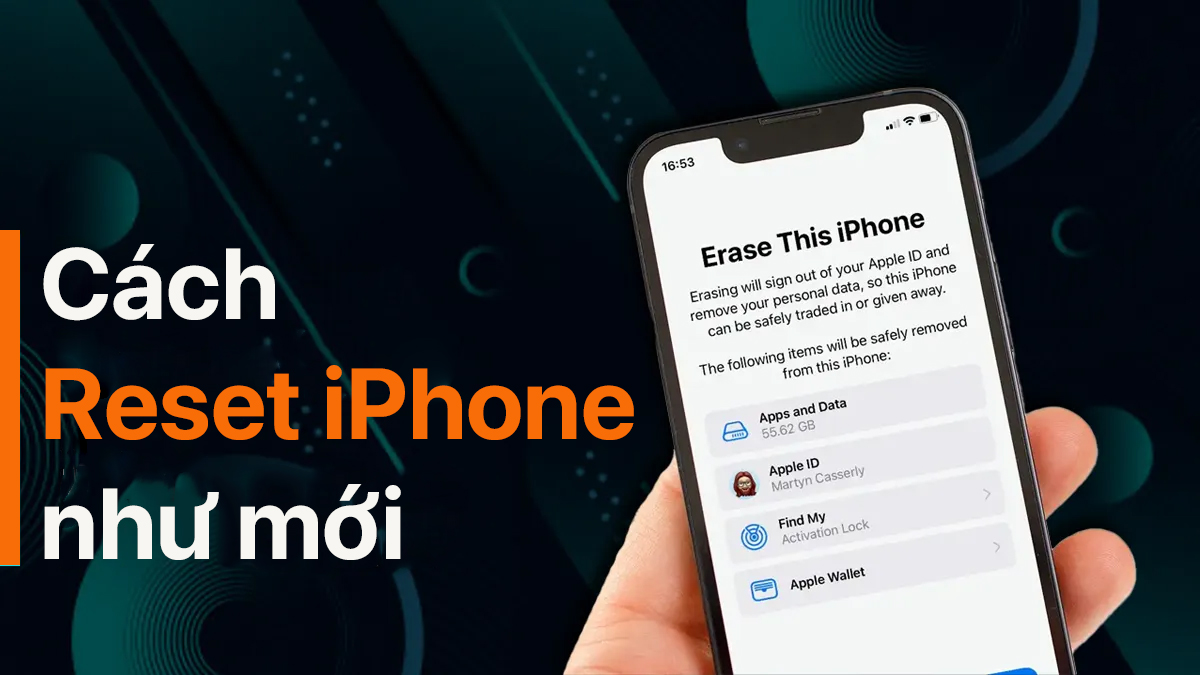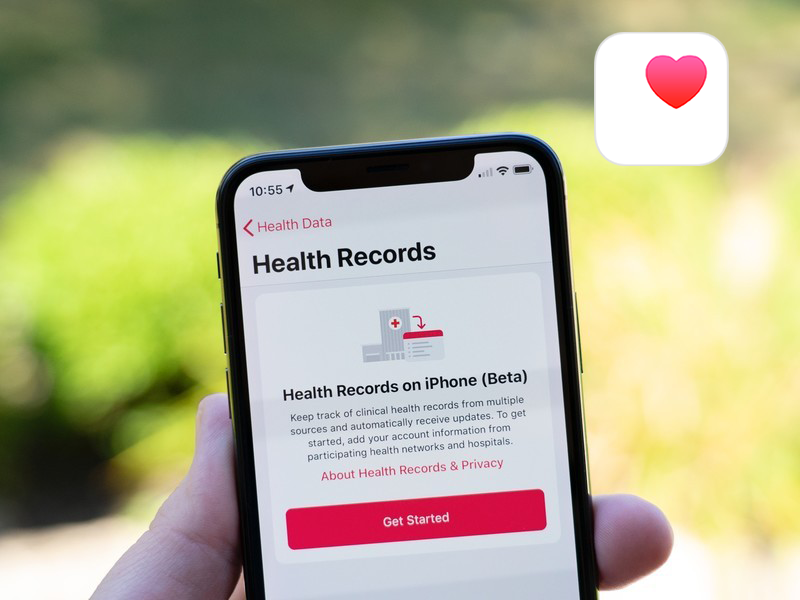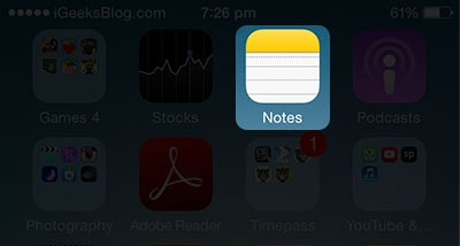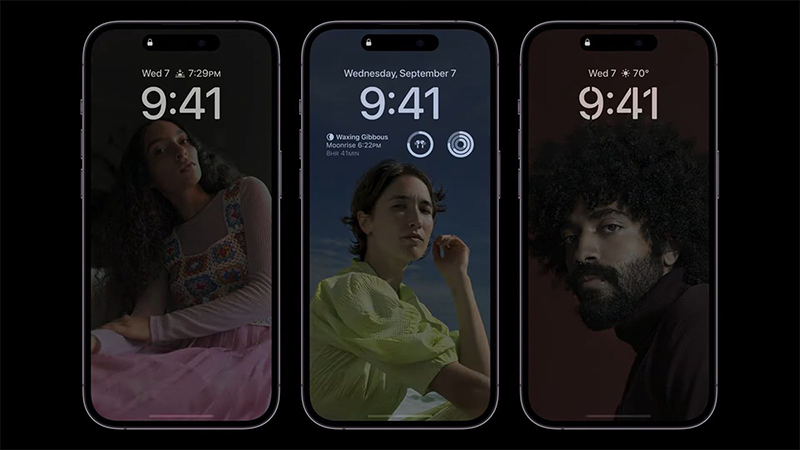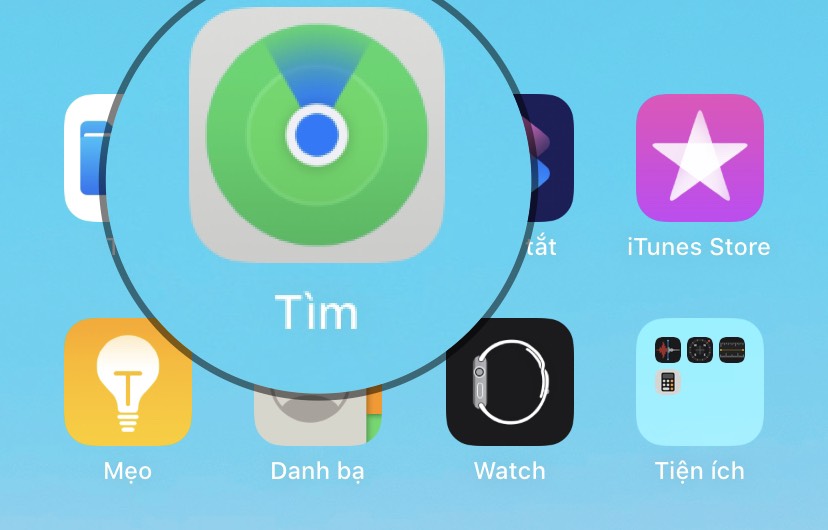Chế độ Cinematic cho phép bạn chuyển tiêu điểm từ chủ thể này sang chủ thể khác trong và sau quá trình quay video. Nó thực sự đáng chú ý và biến iPhone 13 hoặc iPhone 13 Pro thành một chiếc máy ảnh kỹ thuật số tuyệt vời.
Cách sử dụng tính năng này trên ứng dụng Máy ảnh
Bước 1: Mở ứng dụng máy ảnh và vuốt sang trái chọn tính năng Cinematic (Điện ảnh)
Bước 2: Đảm bảo rằng khung ngắm được xếp thẳng hàng sao cho đối tượng ban đầu của bạn nằm trong khung và cũng là mục tiêu tiêu điểm, sau đó nhấn vào nút Ghi để bắt đầu quay.
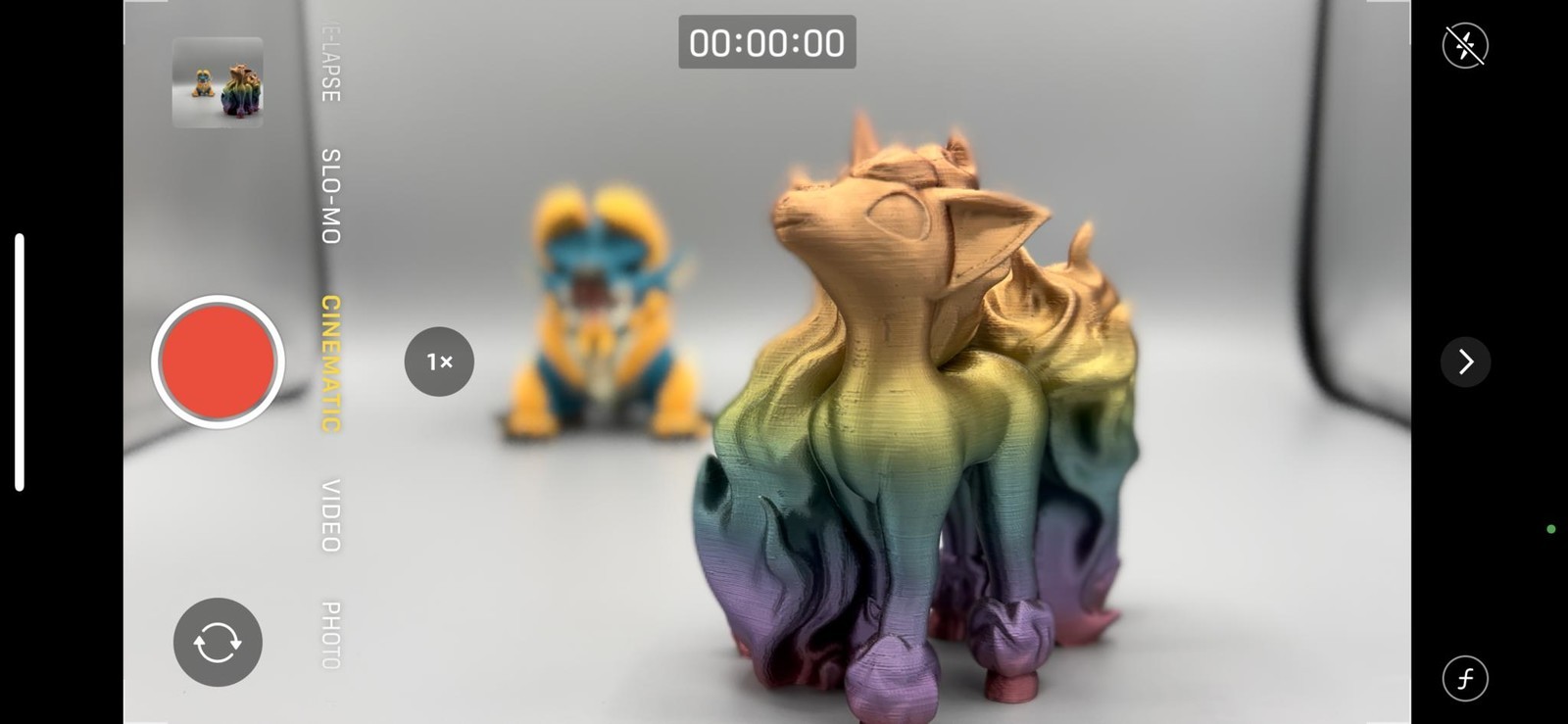
Bước 3: Để một người hoặc vật thể khác ở khoảng cách xa vào cảnh - tại thời điểm này, iPhone 13 sẽ tự động lấy nét lại và khóa vào chủ thể mới. Bạn cũng có thể nhấn vào một tiêu điểm mới theo cách thủ công.
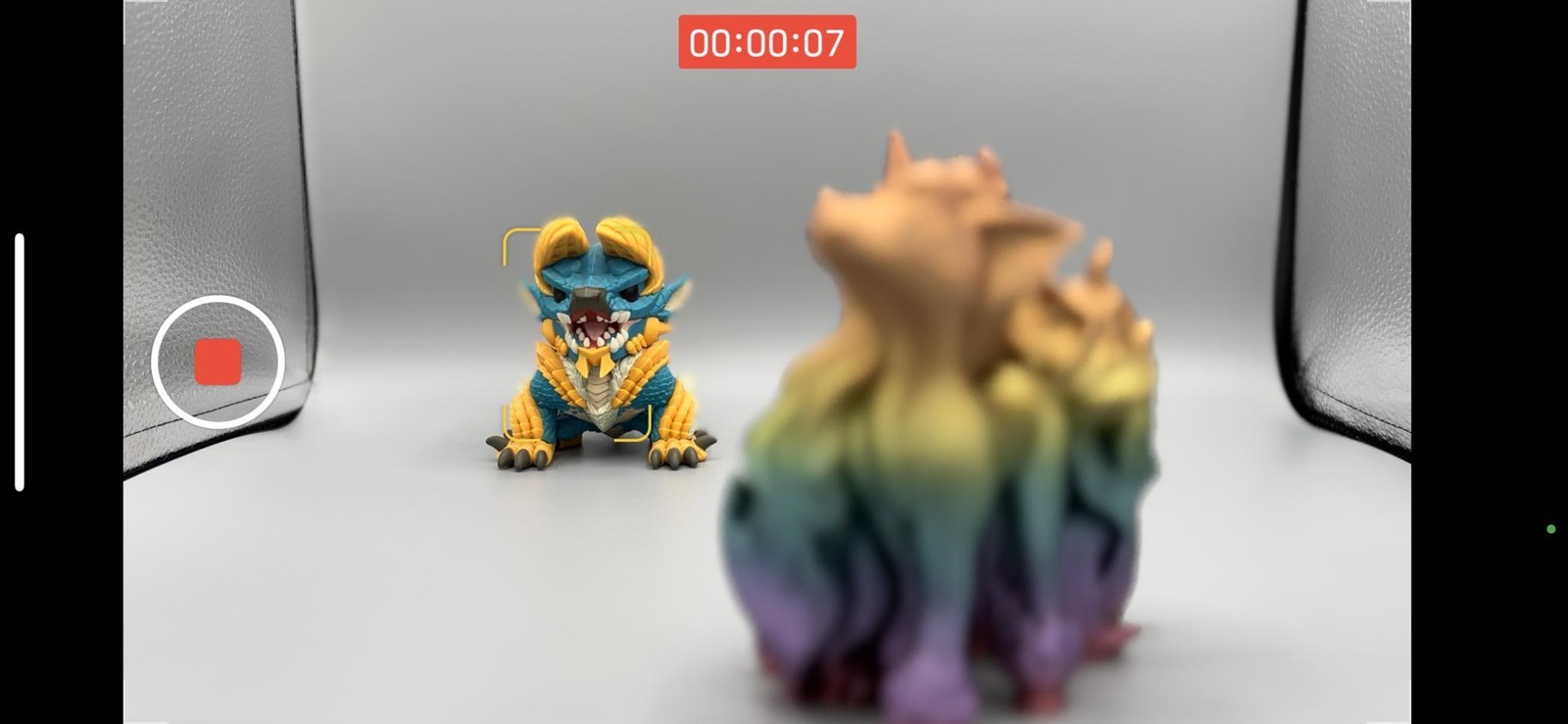
Bước 4: Nhấn lại vào nút Ghi để dừng ghi khi đã hoàn tất.
Cách điều chỉnh Chế độ điện ảnh sau khi quay video
Bước 1: Vào ứng dụng Ảnh và chọn video chế độ điện ảnh cần điều chỉnh.
Bước 2: Nhấn chỉnh sửa ở góc trên bên phải màn hình
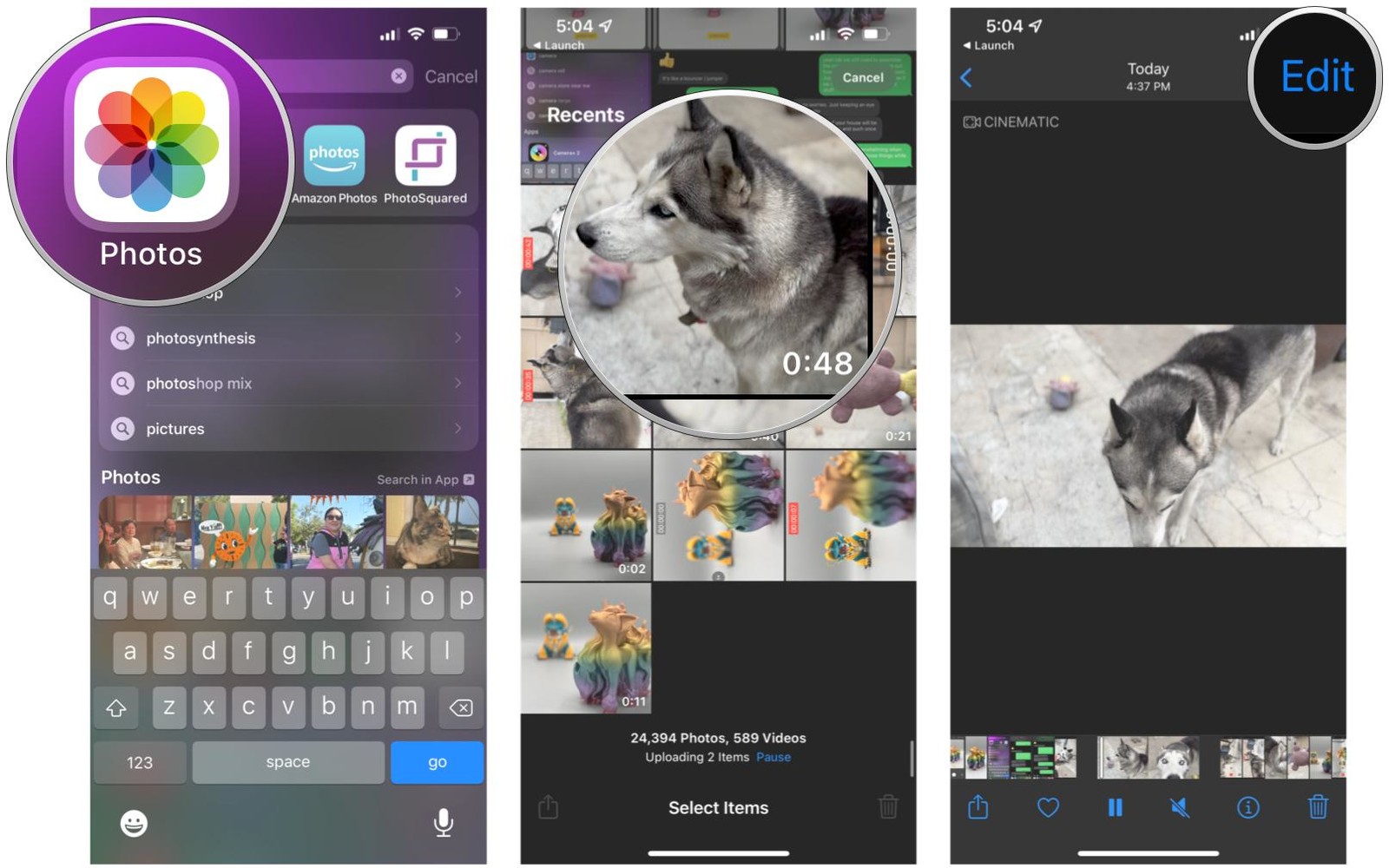
Bước 3: Trượt ngón tay của bạn qua cuộn clip cho đến khi bạn đến phần bạn muốn chỉnh sửa.
Bước 4: Nhấn vào một phần khác của clip để thay đổi tiêu điểm theo cách thủ công. Bây giờ sẽ có một biểu tượng ở góc trên bên trái để biểu thị Theo dõi thủ công. Lúc này, bên dưới cuộn phim, một đường chấm chấm màu vàng xuất hiện, cho biết tiêu điểm được điều chỉnh thủ công sẽ được theo dõi trong bao lâu.
Bước 5: Nhấn vào đường chấm chấm màu vàng để hiển thị thùng rác. Điều này cho phép bạn loại bỏ tiêu điểm được theo dõi thủ công.
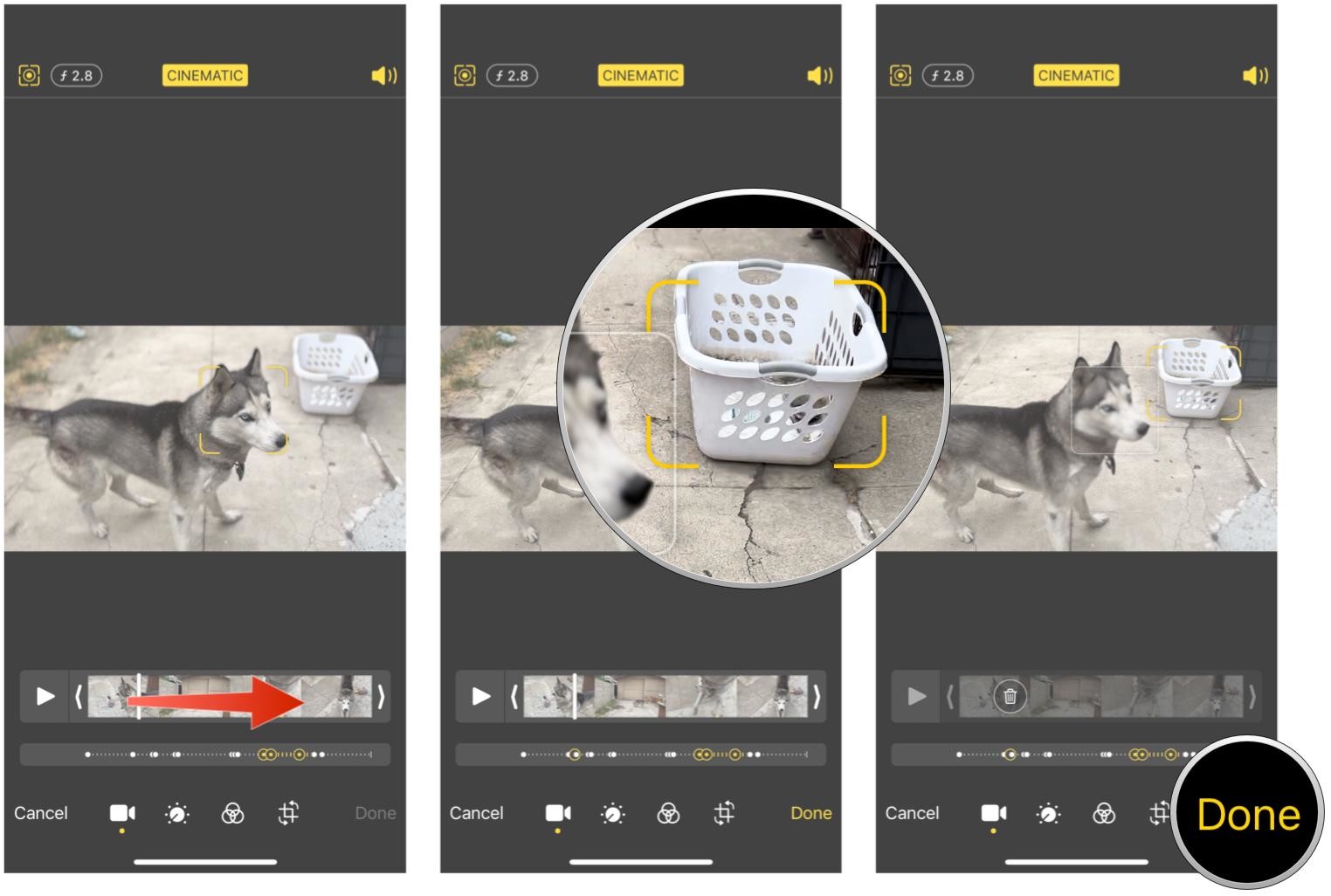
Bước 6: Nhấn Xong (Done) để hoàn thành.
Nếu thấy hay hãy chia sẻ ngay cho nhiều người cùng biết đến nhé!





.png)